院属各部门:
我院的校园无线网络建设已基本完成,目前已对综合楼、教学楼、图文信息楼、综合训练馆、综合服务楼、学生宿舍楼和登封校区部分建筑实现了无线覆盖。校内用户可以通过搜索无线信号“ZDTY”进行登录,访问网络。
目前校园无线网络为试运行阶段,教师和学生在使用过程中遇到任何问题,可联系信息管理中心进行处理。
联系电话:0371-63631019
校园无线网络使用方法
1.手机客户端下载
打开手机“设置”--->“WLAN”或者“无线局域网”,选择无线信号 ”ZDTY” 或”ZDTY-5G”,信号连接成功后页面会自动跳转到下载界面(如下图),如不自动跳转,请打开手机自带浏览器,例如:苹果手机的Safari浏览器,安卓手机自带的浏览器,在网址输入栏输入www.sohu.com,点击确认后,最终都会呈现如下下载界面:
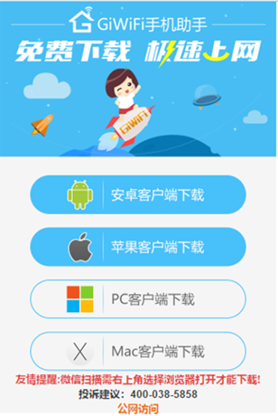
选择手机安卓或者苹果客户端,进行下载安装即可。
2.手机客户端使用方式
1)打开安装好的GiWiFi手机客户端。(如下图)
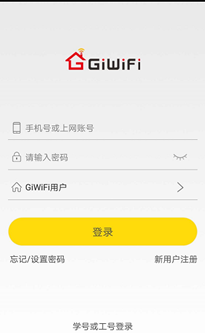
2)连接“GiWiFi”或者“GiWiFi-5G”无线信号成功后再进行新用户注册,注册成功后即可上网。
3.电脑端网页的登录及注册方式
打开电脑WiFi开关,选择无线信号 ”GiWiFi” 或 ”GiWiFi-5G”,连接信号成功后电脑浏览器页面会自动跳转到登录页面,如不自动跳转,请打开电脑上的任意浏览器,在网址栏输入www.sohu.com(如下图)。

点击回车后,最终都会呈现如下登录界面。
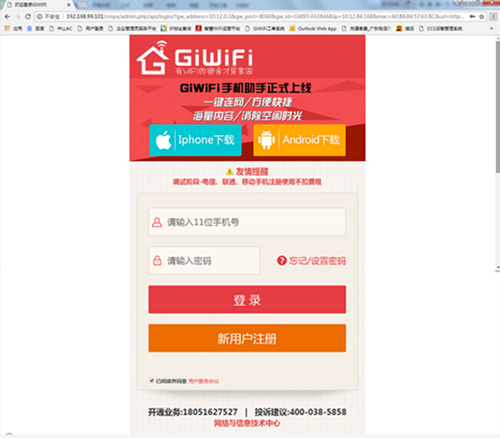
3)如在手机端已注册过,直接输入注册过的手机号以及自己设置的密码,点击“登录”按钮即可上网。
4)如没有注册,注册方法如下:点击界面下方的“新用户注册”按钮,跳转到注册界面(如下图),输入手机号、验证码、密码(注意密码安全)后,点击“注册”即可上网。
5)后续每次连接无线信号 ”GiWiFi” 或 ”GiWiFi-5G”后都会呈现快捷登录界面,点击“登录”按钮即可上网。
4.电脑客户端的下载及使用方式
1)打开电脑WiFi开关,选择并连接无线信号 ”GiWiFi” 或 ”GiWiFi-5G”或者直接用网线连接电脑的网口,然后打开电脑上的任意浏览器,输入down.gwifi.com.cn或者appdown.gwifi.com.cn弹出如下界面:
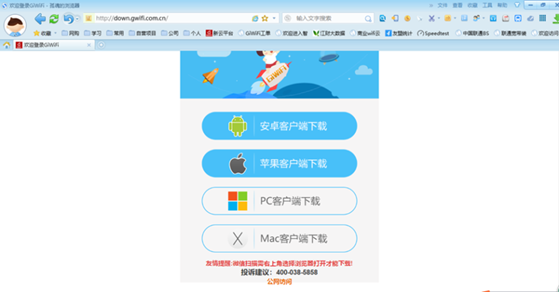
2)点击,下载完成后直接点击安装,在安装过程中弹出的对话框是否允许修改注册表,切记一定调整选择允许(默认都是阻止,别点错),否则客户端运行异常。
3)如果是苹果电脑,可以选择进行下载安装。
4)安装成功后并打开客户端呈现为如下图界面:
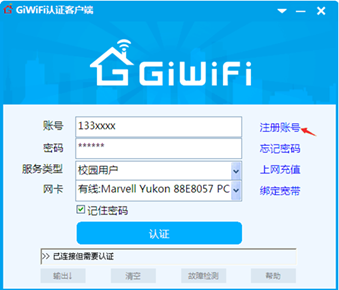
如在手机端已注册过,直接输入注册过的手机号为上网账号以及自己设置的密码否则先点击注册账号,注册完毕后则保留服务类型默认为校园用户,网卡选择当前电脑连接的方式,如果电脑无线连接选择无线,如果电脑用网线连接选择有线,切记,电脑无线与网线连接只能选择一种方式,不能同时连接,出现认证按钮后表示网络链路正常,点击“认证”按钮即可上网(正常情况电脑客户端会自动完成认证操作)。
